Efnisyfirlit
Fljótsvarið þitt:
Instagram gerir þér kleift að skrá reikninginn þinn með því að nota netfang í stað númers.
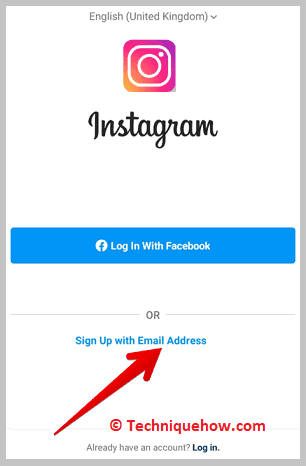
Til að skrá þig án síma númer, þú þarft að smella á Skráðu þig með netfangi á innskráningarsíðunni og fara síðan yfir í tölvupóstfangshlutann.
Þar muntu geta slegið inn netfangið þitt og síðan staðfest það með kóðanum. Þegar því er lokið er Instagram þitt tilbúið til notkunar.
Ef þú vilt ekki gefa upp netfangið þitt líka geturðu notað sýndarnúmer sem þú getur fengið úr sýndarnúmeraöppunum. Vinsælu sýndarsímanúmeraöppin eru TextNow & Textalaus. Hann er hannaður með háþróaðri eiginleikum sem þú getur notað til að skrá reikninginn þinn.
Ef þú vilt ekki tengja Facebook og Instagram reikningana þína saman vegna þess að Facebook reikningurinn þinn er tengdur við farsímanúmerið þitt geturðu notað tölvupóst eða sýndarnúmer fyrir skráningu.
Þó hefurðu beina leið til að skrá þig á Instagram með Facebook.
Hvernig á að búa til Instagram reikning án símanúmers:
Hér fyrir neðan eru nokkrar aðferðir sem þú getur notað til að búa til Instagram reikninginn þinn án þess að nota símanúmer:
1. Skráðu þig með tölvupósti í staðinn
Fylgdu bara eftirfarandi aðferðum til að skráðu þig á Instagram án símanúmers:
Sjá einnig: Hvernig á að sjá Facebook prófíl einhvers sem lokaði á þig: Lokaður áhorfandiSkref 1: Opnaðu Instagram
Þú þarft að hafa Instagram appið til að búa til reikning. Þú getur sett það uppfrá Google Play Store eða app store. Þú þarft að leita að Instagram með því að nota leitarreitinn í app-versluninni og um leið og niðurstaðan birtist þarftu að velja Instagram og setja það síðan upp á farsímanum þínum.
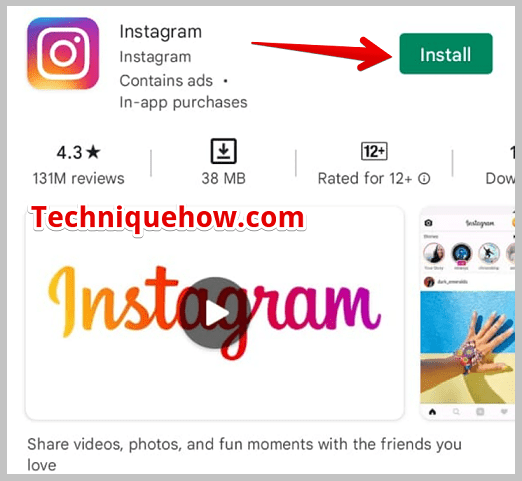
Eftir uppsetninguna hefur tekist, þú þarft að smella á appið og ræsa það til að nota. Í fyrstu muntu geta séð aðalviðmót appsins og síðan mun það fara með þig á innskráningar-/skráningarsíðu Instagram.
Skref 2: Haltu áfram að skrá þig
Þú getur skráð þig með netfanginu þínu til að forðast að nota símanúmerið þitt. Þegar Instagram innskráningin/skráningin birtist mun hún biðja þig um að halda áfram Instagram reikningnum þínum með því að nota Facebook reikninginn þinn eða þú getur Skráðu þig með netfangi eða símanúmeri. Þú þarft að smella á það þannig að þú getur skráð reikninginn þinn með því að nota netfang.
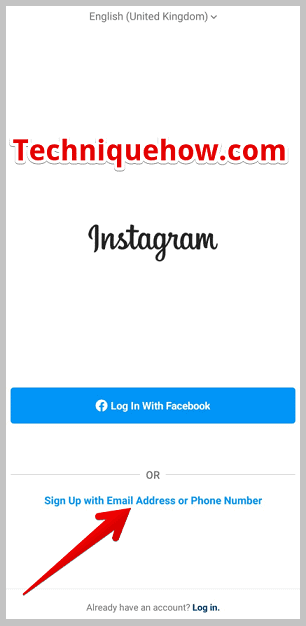
Ef þú vilt ekki tengja bæði Facebook og Instagram reikningana þína saman af persónuverndarástæðum, eða þú vilt ekki gefa upp símanúmerið þitt til Instagram, öruggari kosturinn til að fara í, er að nota netfang. Þess vegna, eftir að þú slærð inn netfangið þitt fyrir skráningu, verða allar tegundir staðfestingarkóða sendar á netfangið þitt en ekki á símanúmerið þitt.
Skref 3: Bankaðu á Email Option
Þú þarft að komast inn í tölvupóstfangshlutann svo þú getir skráð reikninginn þinn með netfangi. Eftir að þú hefur valið SignUpp með netfang eða símanúmer mun það fara með þig á símanúmer / netfang síðu.
Sjálfgefið verður þú færð í Símanúmer dálkinn en þú getur bara smellt á tölvupóstfangsvalkostinn til að komast inn í þann hluta. Þú munt geta séð auðan reit sem segir Netfang.
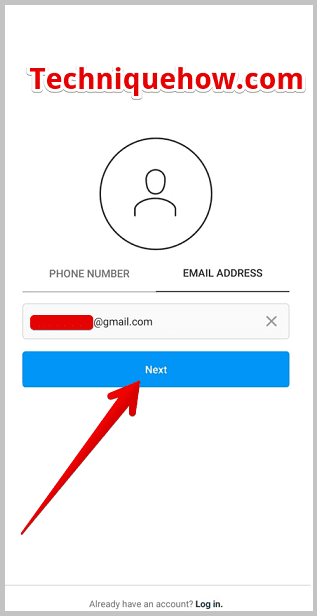
Skref 4: Sláðu inn netfang & Staðfestu
Sjá einnig: Snapchat Location Tracker – Bestu forritinÞar sem þú sérð auða reitinn sem biður þig um að slá inn netfangið þitt þarftu að slá inn netfangið þitt í reitinn sem þú notar tilbúinn að skrá þig inn á reikninginn þinn og bankaðu síðan á Næsta.
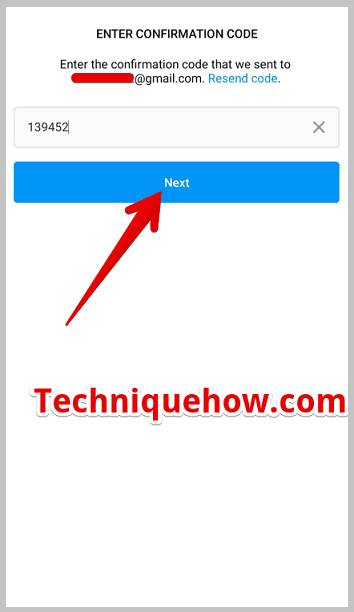
Eftir að þú hefur slegið inn netfangið þitt þarftu að staðfesta netfangið. Instagram mun senda þér staðfestingarkóðann með tölvupósti. Þú þarft að opna Gmail og athuga síðan staðfestingarkóðann þaðan. Næst þarftu að slá inn staðfestingarkóðann sem Instagram sendi til að staðfesta og eftir árangursríka staðfestingu verður netfangið þitt tengt við reikninginn þinn.
Skref 5: Bæta við nafni & Notandanafn
Þetta er síðasta skrefið þar sem þú þarft að slá inn fullt nafn og lykilorð fyrir reikninginn þinn. Lykilorðið sem þú setur inn ætti að vera nógu sterkt og öruggt til að halda reikningnum þínum öruggum fyrir tölvuþrjótum.
Eftir að þú hefur bætt við fullu nafni og lykilorði þarftu að halda áfram með því að smella á Halda áfram án samstillingar. Tengiliður eða Halda áfram með að samstilla tengilið . Nú verður reikningurinn þinntilbúinn, og þú munt geta notað Instagram.
2. Prófaðu með sýndarnúmerum
Ef þú vilt ekki nota raunverulegt símanúmer eða netfang geturðu notað sýndarsímanúmer í staðinn.
Þú getur keypt eða fengið þér sýndarnúmer með því að nota hvaða sýndarnúmeraapp sem er. Bestu öppin til að kaupa sýndarnúmer eru TextFree og TextNow forritin.
Þessi öpp eru fáanleg til notkunar bæði á IOS og Android. Þess vegna, eftir að þú hefur hlaðið niður forritinu, geturðu notað það ókeypis.
Þú þarft að sérsníða númer eftir að hafa leitað að svæðisnúmerinu. Eftir að þú hefur fengið þér númerið muntu geta hringt og sent skilaboð með því.
Það gerir þér kleift að nota það númer til að hringja áreiðanleg þráðlaus símtöl, svo þú þarft ekki að vera með símafyrirtæki. fyrir það.
Það leyfir líka ótakmarkað ókeypis SMS og styður hópspjall. Þú getur sent myndir, myndbönd, hljóðskilaboð o.s.frv. til hvaða tengiliðs sem er með því sýndarnúmeri.
Hér eru skrefin sem þú þarft að fylgja:
🔴 Skref til að fylgja:
Skref 1: Frá Google Play Store skaltu hlaða niður forritinu TextFree ókeypis.
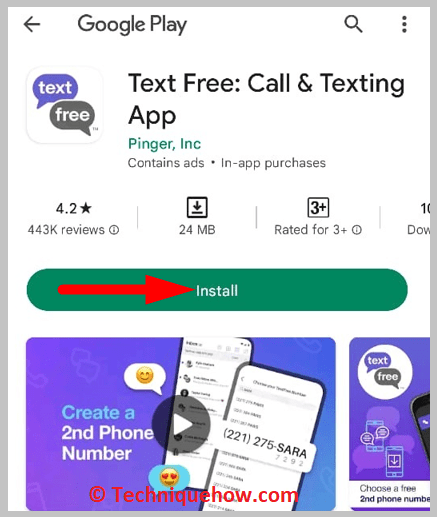
Skref 2: Þú þarft að ræsa appið og setja svo inn svæðisnúmer .
Skref 3: Næst geturðu sérsniðið einstakt númer.
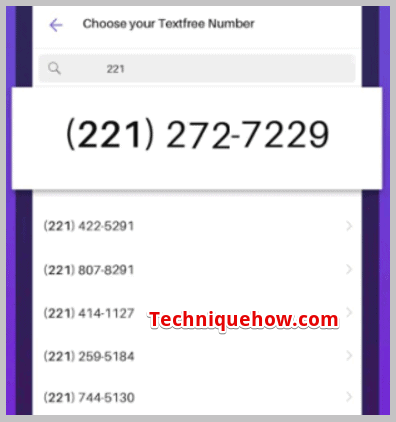
Skref 4: Opnaðu Instagram forritið og á innskráningu/skráningu þarftu að velja Skráðu þig með tölvupóstiHeimilisfang eða símanúmer .
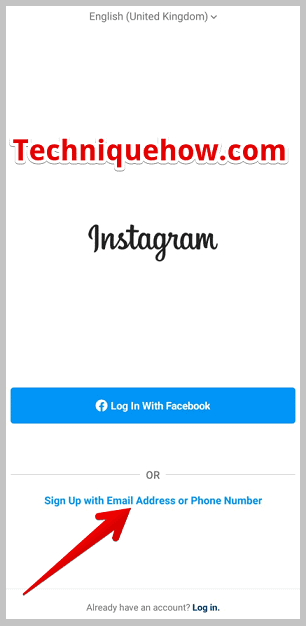
Skref 5: Sláðu inn sýndarsímanúmerið í Símanúmer hlutanum á næstu síðu.
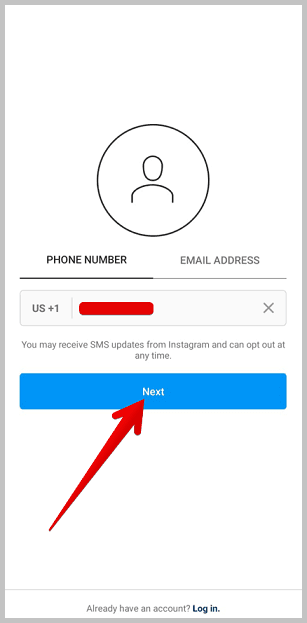
Staðfestu númerið með því að sjá kóðann sem Instagram hefur sent þér innan úr TextFree forritinu.
3. Tímabundið símanúmeraapp
Þú getur prófað hvaða forrit sem er til að búa til Instagram:
Skref 1: Settu upp tímabundið símanúmeraforrit, þ.e. Hushed eða Burner.
Skref 2: Opnaðu appið og búðu til nýtt númer.
Skref 3: Notaðu tímabundið númerið til að skrá þig á Instagram.
Fylgdu næsta skrefi til að búa til reikning og setja upp prófílinn þinn og staðfesta reikninginn þinn.
4. Notkun jarðlínanúmers
Þú getur líka notað heimasímanúmer til að búa til Instagram reikning og notaðu hringingarvalkostinn til að staðfesta.
Skref 1: Sæktu og opnaðu Instagram appið.
Skref 2: Smelltu á „Skráðu þig“ og veldu „Nota síma eða tölvupóst“
Skref 3: Sláðu inn fastlínunúmer í númerareitinn.
Staðfestu númerið þegar spurt er og notaðu símtalsstaðfestingaraðferðina fyrir flýtiaðferðina.
5. Notaðu Google Voice Númer
Þú getur notað Google Voice númerið á meðan þú staðfestir Instagram reikninginn.
Skref 1: Fyrst af öllu, skráðu þig fyrir Google Voice reikning.
Skref 2: Næst skaltu fylgja næstu skrefum til að setja upp Google Voice númer.
Skref 3: Síðan geturðu notað Google Voicenúmer til að skrá þig á Instagram.
6. Símanúmer vinar
Með því að nota annað númer geturðu búið til Instagram reikning líka, en það er smá öryggissjónarmið og amp; næði.
Skref 1: Spurðu fyrst vin þinn hvort þú getir notað símanúmerið hans til að skrá þig á Instagram.
Skref 2: Notaðu símanúmerið sitt til að skrá þig á Instagram.
Skref 3: Næst skaltu biðja um kóðann eða láta vin þinn staðfesta reikninginn í gegnum símann sinn.
7. Notaðu almennan síma
Þú getur notað hvaða opinbera síma sem er til að búa til Instagram reikning með því númeri.
Skref 1: Í fyrsta lagi skaltu finna almennan síma eins og síma eða síma.
Skref 2: Notaðu opinbera símann til að skrá þig á Instagram.
Skref 3: Staðfestu reikninginn og það er búið .
🔯 Þegar þú ættir ekki að nota símanúmer til að skrá þig á Instagram?
Notendum gæti verið óhætt að gefa upp símanúmer til að skrá sig á Instagram. Þegar þú skráir þig með númeri fær reikningurinn þinn stungið til margra tengiliða sem hafa númerið þitt vistað.
Jafnvel þótt númerið þitt sé skráð á Facebook reikninginn þinn og þú viljir ekki tengja Facebook reikninginn þinn og Instagram reikning, þú getur forðast það með því að nota ekki númerið. Í staðinn geturðu notað netfang eða sýndarnúmer.
Vegna persónuverndar geturðu notað tölvupóstinn þinn í stað þess að nota símanúmerið þitt meðan þú skráir reikningvegna þess að samkvæmt persónuverndarstefnu Instagram er númerið þitt, þó það sé haldið lokuðu, notað af Instagram þjónustunni til að leita og finna reikninginn þinn.
Þess vegna, þegar númerið þitt er tengt við reikninginn þinn, myndi Instagram geta vita um það og allir staðfestingarkóðar yrðu sendir á það skráða númer. Nú ef þú vilt ekki láta Instagram vita af númerinu þínu eða sýna einhverjum það sem tillögu geturðu forðast það.
